[Решено] Како пребацити МП3 на иПхоне
„Недавно сам учитао мп3 датотеку на свој иТунес, али не могу да је пребацим на свој иПхоне као и обично. Молим вас помозите ми! “
Ово је један од многих проблема са којима се корисници суочавајуових дана када покушавају пренети музичке датотеке на иПхоне са рачунара. Суочавају се с тим иако су већ покушали да синхронизују датотеку, али без икакве среће. Нисам разумео шта се дешава док сам радио исте трансфере скоро сваке недеље, али тада никад нисам имао проблема. За сада сам био мало узнемирен, али хвала богу да су све остале функције правилно функционисале. На тренутак ми је било драго што знам да нисам једини у овој ситуацији и био сам сигуран да ћу се извући из овога, јер хиљаде корисника широм света тражи друге начине преузми мп3 на иПхоне.
1. начин: Како додати МП3 на иПхоне користећи иТунес
Па, пре него што заправо разговарамо о начину преносамп3 на иПхоне без иТунеса, барем бисте једном требали прво погледати у иТунес. Ово вам се можда не свиђа као сада, имате проблем са апликацијом, али недуго затим иТунес је био једна од најпоузданијих апликација за кориснике иОС-а. Али сада се појављују проблеми, Аппле не ради ништа у вези с тим, а наменски корисници већ су прешли на то како да преузму мп3 на иПхоне без иТунеса. Такође би могло бити могуће да сте нови у иТунес-у и радите нешто погрешно, па правилно прочитајте упутства испод.
Најбољи начин за пренос мп3 датотека са вашеграчунар на иТунес значи да их увози у иТунес библиотеку. На овај начин можете врло лако додати те песме на свој иПхоне или иПад. Дакле, задатак можете обавити на два начина:
Превуци и отпусти:
1. Покрените иТунес апликацију на рачунару.
2. Затим одаберите једну мп3 датотеку или фасциклу која садржи више мп3 датотека и превуците је у иТунес прозор.

Не брините ако додајете фасциклу јер ће иТунес аутоматски сортирати мп3 датотеке унутар мапе.
Увоз:
1. Друга опција је да одете на иТунес и у менију одаберете „Филе“.
2. Затим изаберите „Додај датотеку у библиотеку“ и пронађите фасциклу, а затим кликните „Отвори“.

Као што видите то преношење музичких датотека саиТунес није баш тежак, али ако не желите да обришете своју главну датотеку, морате да одаберете „Копирање датотека у директоријум иТунес Медиа приликом додавања у библиотеку“.
Једном је учињено да једноставно морате да синхронизујете музику на иПхоне. Овако то можете учинити:
1. Прикључите свој иПхоне на рачунар.
2. Отворите иТунес апликацију.
3. Куцните на икону иПхоне на иТунес плочи, а затим идите на картицу Музика.
4. Изаберите опцију „Синц Мусиц“ (Синхронизовање музике), а затим изаберите датотеке или фасциклу за синхронизацију.
5. На крају, кликните на „Примени“.

иТунес ће одмах започети пренос. Имајте на уму да ће музичку библиотеку на вашем уређају заменити иТунес библиотека након синхронизације. Ако ово не ради за вас, следите следеће методе у наставку.
Други начин: Како пребацити МП3 на иПхоне без иТунес-а
Сада, долазим до тачке да сте заиста билирадујем се! „Како пребацити мп3 на иПхоне без иТунеса?“ Већ су развијене разне апликације из овог специфичног разлога и све су оне доступне на тржишту. Међутим, да сте посвећени иТунес корисник не бисте знали за то. Дакле, имајући то у виду да постоји пуно апликација, али међу њима је и хттпс://ввв.тенорсхаре.цом/продуцтс/ицарефоне.хтмл та која се заиста истиче.
Иако је апликација треће стране, и даље је апликацијаје у стању да се постави против свих својих конкурената због својих карактеристика, ефикасности и корисности. То је моћан алат за пренос података доступан и за Мац и Виндовс. Она се може похвалити пуноправном опцијом Филе Манагер која с лакоћом може управљати и делити било коју врсту података. Такође, подржава купљене и не-купљене преносе музике и то превише селективне као и скупне преносе кад год је то потребно за разлику од иТунес-а. Дакле, ако сигурно тражите како додати мп3 на иПхоне без иТунес-а, онда бисте требали да користите ову апликацију и испробајте је пратећи следеће кораке:
1. Прво бисте требали да преузмете и инсталирате Тенорсхаре иЦареФоне на свој рачунар.
2. Покрените софтвер на рачунару.
3. Сада оба уређаја повежите УСБ каблом.
4. Након успостављања везе, изаберите опцију „Манаге“ из горњег менија.
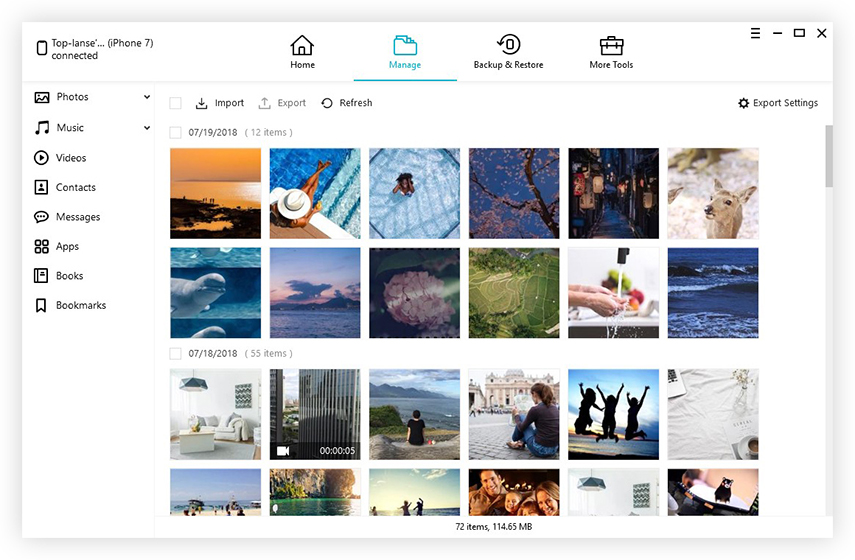
5. Сви ваши подаци на рачунару биће видљиви у облику листе.
6. Изаберите опцију „Мусиц“ (Музика) међу њима.
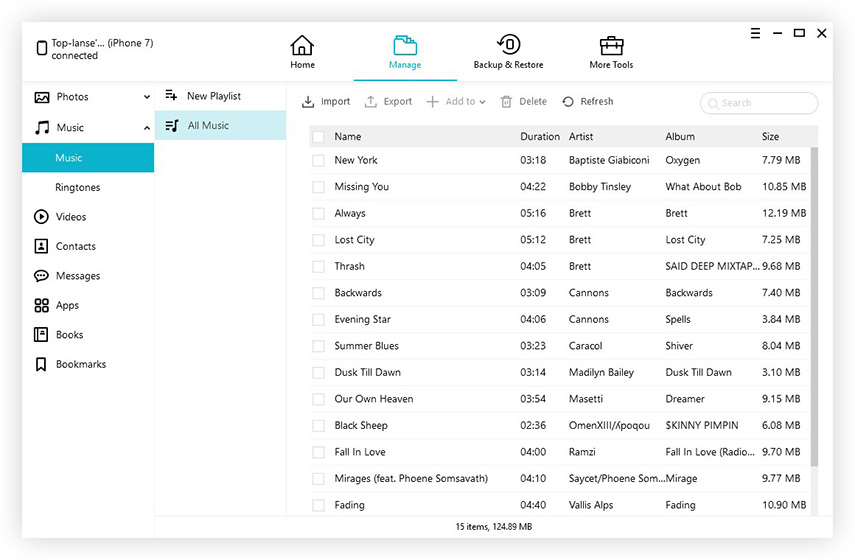
7. Након тога кликните на „Увези“, а затим изаберите мп3 датотеке које желите да пренесете.
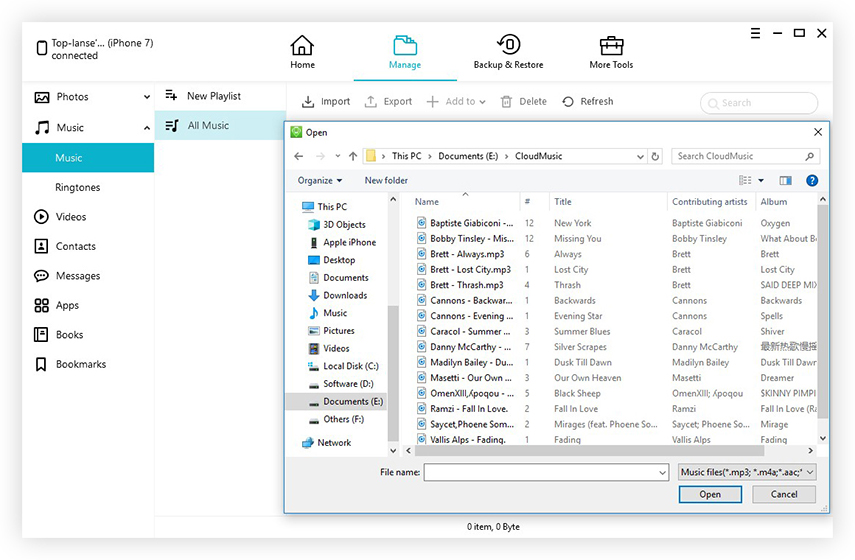
Датотеке ће одмах почети да се преносе. Најважнија ствар у вези са Тенорсхаре иЦареФоне-ом није преписивање података након преноса. Тако можете бити сигурни да можете преносити музику и друге датотеке помоћу иЦареФоне.
Закључак
На крају, може се рећи да су корисници који јесуТражење других ефикасних начина преноса мп3 датотека на иПхоне уређаје су заиста очајни. Било је времена када сте се регистровали на иТунес, не морате се бринути ни за шта, али сада су се ствари промениле. Ако иТунес ради за вас, за сада не морате бринути ни о чему, али ако вам то прави проблеме, идите одмах на Тенорсхаре иЦареФоне и више се не морате бринути како да ставите мп3 на иПхоне без иТунес-а. Будући да сам корисник, топло препоручујем овај софтвер. Не пропустите!

![[Решен] иТунес непозната грешка 0кЕ када се повежете на иПхоне](/images/itunes-tips/solved-itunes-unknown-error-0xe-when-connect-to-iphone.jpg)
![[Солвед] Дешифрирај иПхоне Бацкуп са / без лозинке](/images/itunes-backup/solved-decrypt-iphone-backup-withwithout-password.jpg)

![[Решен] Како да вратите изгубљени историја позива иПхоне 8](/images/iphone-data/solved-how-to-recover-lost-iphone-8-call-history.jpg)
![[Решено] иПхоне 7 - Камера не може фокусирати / замаглити на далеким објектима](/images/iphone7-tips/solved-iphone-7-camera-cannot-focusblurry-on-far-objects.jpg)
![[Решено] Како пребацити музику са ПЦ / Мац на нови иПхоне 8/8 Плус](/images/ios-file-transfer/solved-how-to-transfer-music-from-pcmac-to-new-iphone-88-plus.jpg)
![[Решен] иОС 12 / иОС 11 Нотес Апликација одржава пад сустава на иПхонеу и иПаду](/images/ios-11/solved-ios-12ios-11-notes-app-keeps-crashing-on-iphone-and-ipad.jpg)
![[Проблем решен] иЦлоуд календар Синц Грешка 400](/images/icloud-tips/issue-solved-icloud-calendar-sync-error-400.jpg)
![[Солвед] Како поправити ФацеТиме камеру не ради на иПхонеу](/images/fix-iphone/solved-how-to-fix-facetime-camera-not-working-on-iphone.jpg)